ચાલો મોડ્યુલમાં જઈએ "વેચાણ" . જ્યારે શોધ બોક્સ દેખાય, ત્યારે બટન પર ક્લિક કરો "ખાલી" . પછી ઉપરથી ક્રિયા પસંદ કરો "વેચાણ કરો" .

વેચનારનું સ્વયંસંચાલિત કાર્યસ્થળ દેખાશે.
![]() વિક્રેતાના સ્વચાલિત કાર્યસ્થળમાં કામના મૂળભૂત સિદ્ધાંતો અહીં લખેલા છે.
વિક્રેતાના સ્વચાલિત કાર્યસ્થળમાં કામના મૂળભૂત સિદ્ધાંતો અહીં લખેલા છે.
પ્રથમ, અમે બારકોડ સ્કેનર અથવા ઉત્પાદન સૂચિનો ઉપયોગ કરીને વેચાણની લાઇનઅપ ભરી. તે પછી, તમે ચુકવણીની પદ્ધતિ પસંદ કરી શકો છો અને ખરીદનાર પાસેથી ચુકવણી પ્રાપ્ત કરવા માટે રચાયેલ વિંડોના સૌથી જમણા વિભાગમાં રસીદ છાપવાની જરૂર છે.

પ્રથમ સૂચિમાં, તમે ત્રણ મૂલ્યોમાંથી એક પસંદ કરી શકો છો.
' રસીદ વિના ' વેચાણ કરો.
' રસીદ 1 ', જે નોન-ફિસ્કલ રિસિપ્ટ પ્રિન્ટર પર પ્રિન્ટ થાય છે.
રાજકોષીય રજિસ્ટ્રાર પર ' રસીદ 2 ' પ્રિન્ટ થયેલ છે. જો તમે અધિકૃત રીતે કોઈ વેચાણ કરવા માંગતા ન હોવ, તો તમે આ ચેકને બદલે પહેલાનું પસંદ કરી શકો છો.
આગળ, ' ચુકવણી પદ્ધતિ ' પસંદ કરો, ઉદાહરણ તરીકે, ' કેશ ' અથવા ' બેંક કાર્ડ '.
જો ચુકવણી રોકડમાં કરવામાં આવે છે, તો ત્રીજા ક્ષેત્રમાં અમે ક્લાયંટ પાસેથી પ્રાપ્ત કરેલી રકમ દાખલ કરીએ છીએ.
આ કિસ્સામાં, ફેરફારની રકમ છેલ્લા ક્ષેત્રમાં ગણવામાં આવે છે.
અહીં મુખ્ય ક્ષેત્ર એ છે કે જેમાં ક્લાયન્ટની રકમ દાખલ કરવામાં આવી છે. તેથી, તે લીલા રંગમાં પ્રકાશિત થાય છે. તેમાં રકમ દાખલ કરવાનું સમાપ્ત કર્યા પછી, વેચાણ પૂર્ણ કરવા માટે કીબોર્ડ પર એન્ટર કી દબાવો.
જ્યારે વેચાણ પૂર્ણ થાય છે, ત્યારે પૂર્ણ થયેલ વેચાણની રકમ દેખાય છે જેથી કેશિયર, રોકડની ગણતરી કરતી વખતે, બદલાવ તરીકે આપવા માટેની રકમ ભૂલી ન જાય.
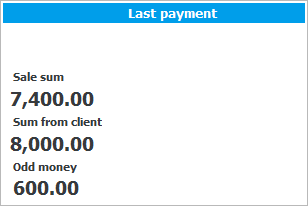
જો ' રસીદ 1 ' અગાઉ પસંદ કરવામાં આવી હોય, તો રસીદ તે જ સમયે પ્રિન્ટ કરવામાં આવે છે.

આ રસીદ પરનો બારકોડ વેચાણ માટે અનન્ય ઓળખકર્તા છે.
![]() આ બારકોડ આઇટમ પરત કરવાનું કેવી રીતે સરળ બનાવે છે તે શોધો.
આ બારકોડ આઇટમ પરત કરવાનું કેવી રીતે સરળ બનાવે છે તે શોધો.
તમે વિવિધ રીતે ચૂકવણી કરી શકો છો, ઉદાહરણ તરીકે, જેથી ખરીદનાર રકમનો એક ભાગ બોનસ સાથે ચૂકવે, અને બાકીની બીજી રીતે. આ કિસ્સામાં, વેચાણની રચના ભર્યા પછી, તમારે ડાબી બાજુની પેનલમાં ' ચુકવણીઓ ' ટેબ પર જવાની જરૂર છે.
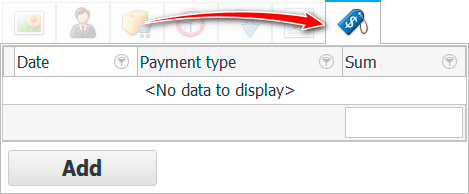
ત્યાં, વર્તમાન વેચાણ માટે નવી ચુકવણી ઉમેરવા માટે, ' ઉમેરો ' બટનને ક્લિક કરો.
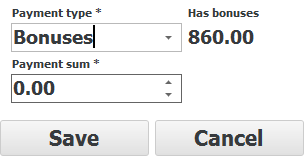
હવે તમે ચુકવણીનો પ્રથમ ભાગ કરી શકો છો. જો તમે ડ્રોપ-ડાઉન સૂચિમાંથી બોનસ સાથે ચુકવણી પદ્ધતિ પસંદ કરો છો, તો વર્તમાન ક્લાયન્ટ માટે બોનસની ઉપલબ્ધ રકમ તરત જ તેની બાજુમાં પ્રદર્શિત થાય છે. નીચેના ફીલ્ડમાં ' ચુકવણીની રકમ ' એ રકમ દાખલ કરો કે જે ગ્રાહક આ રીતે ચૂકવે છે. ઉદાહરણ તરીકે, તમે બધા બોનસ પર ખર્ચ કરી શકો છો, પરંતુ માત્ર એક ભાગ. અંતે, ' સેવ ' બટન દબાવો.
ડાબી બાજુની પેનલ પર, ' ચુકવણીઓ ' ટેબ પર, ચુકવણીના પ્રથમ ભાગ સાથે એક લાઇન દેખાશે.

અને ' ચેન્જ ' વિભાગમાં, ખરીદનાર દ્વારા ચૂકવવાની બાકી રહેલી રકમ દેખાશે.
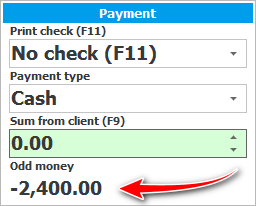
અમે રોકડમાં ચૂકવણી કરીશું. બાકીની રકમ લીલા ઇનપુટ ફીલ્ડમાં દાખલ કરો અને Enter દબાવો .
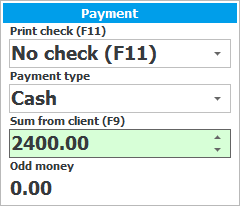
બધું! વેચાણ વિવિધ રીતે ચૂકવણી સાથે પસાર થયું. પ્રથમ, અમે ડાબી બાજુના વિશિષ્ટ ટેબ પર માલની રકમનો એક ભાગ ચૂકવ્યો, અને પછી બાકીની રકમ પ્રમાણભૂત રીતે ખર્ચી.
ક્રેડિટ પર માલ વેચવા માટે, પ્રથમ, હંમેશની જેમ, અમે બેમાંથી એક રીતે ઉત્પાદનો પસંદ કરીએ છીએ: બારકોડ દ્વારા અથવા ઉત્પાદનના નામ દ્વારા. અને પછી ચૂકવણી કરવાને બદલે, અમે ' વિનાઈટ ' બટન દબાવીએ છીએ, જેનો અર્થ થાય છે ' ચુકવણી વિના '.
![]()
અન્ય મદદરૂપ વિષયો માટે નીચે જુઓ:
![]()
યુનિવર્સલ એકાઉન્ટિંગ સિસ્ટમ
2010 - 2024